Używanie usługi Java EE JCache z usługą Open Liberty lub WebSphere Liberty w klastrze usługi Azure Kubernetes Service (AKS)
W tym artykule opisano sposób używania usługi Java EE JCache w konteneryzowanej aplikacji wdrożonej w usłudze AKS.
W tym przewodniku wykonasz następujące instrukcje:
- Utwórz infrastrukturę do uruchamiania aplikacji Java, Java EE, Jakarta EE lub MicroProfile w środowisku uruchomieniowym Open Liberty lub WebSphere Liberty.
- Użyj usługi Java EE JCache wspieranej przez usługę Azure Cache for Redis jako pamięć podręczną sesji.
- Skompiluj obraz platformy Docker aplikacji przy użyciu obrazów kontenerów Open Liberty lub WebSphere Liberty.
- Wdróż konteneryzowaną aplikację w klastrze usługi AKS przy użyciu operatora Open Liberty.
Ten artykuł ma pomóc w szybkim rozpoczęciu wdrażania. Przed przejściem do środowiska produkcyjnego należy zapoznać się z tematem Tuning Liberty.
Jeśli chcesz przekazać opinię lub ściśle pracować nad scenariuszami migracji z zespołem inżynierów opracowującym rozwiązanie WebSphere na platformie Azure, wypełnij tę krótką ankietę dotyczącą migracji webSphere i dołącz informacje kontaktowe. Zespół menedżerów programów, architektów i inżynierów natychmiast skontaktuje się z Tobą w celu zainicjowania ścisłej współpracy.
Wymagania wstępne
- Subskrypcja platformy Azure. Jeśli nie masz subskrypcji platformy Azure, przed rozpoczęciem utwórz bezpłatne konto.
- Przygotuj maszynę lokalną z zainstalowanym systemem operacyjnym przypominającym system Unix — na przykład Ubuntu, macOS lub Podsystem Windows dla systemu Linux.
- Zainstaluj interfejs wiersza polecenia platformy Azure, aby uruchomić polecenia interfejsu wiersza polecenia platformy Azure.
- Zaloguj się do platformy Azure za pomocą polecenia CLI
az login. Aby ukończyć proces uwierzytelniania, wykonaj kroki wyświetlane w terminalu. Zobacz Logowanie się do platformy Azure przy użyciu interfejsu wiersza polecenia platformy Azure, aby uzyskać inne opcje logowania. - Po wyświetleniu monitu zainstaluj rozszerzenie interfejsu wiersza polecenia platformy Azure podczas pierwszego użycia. Aby uzyskać więcej informacji na temat rozszerzeń, zobacz Używanie rozszerzeń i zarządzanie nimi za pomocą interfejsu wiersza polecenia platformy Azure.
- Uruchom
az version, aby znaleźć zainstalowaną wersję i biblioteki zależne. Aby przeprowadzić uaktualnienie do najnowszej wersji, uruchom polecenieaz upgrade.
- Zaloguj się do platformy Azure za pomocą polecenia CLI
- Zainstaluj implementację java SE w wersji 17 lub nowszej — na przykład kompilacja microsoft OpenJDK.
- Zainstaluj program Maven w wersji 3.5.0 lub nowszej.
- Zainstaluj platformę Docker dla systemu operacyjnego.
- Upewnij się, że usługa Git jest zainstalowana.
- Upewnij się, że masz przypisaną
Ownerrolę lubContributorrole dlaUser Access Administratorsubskrypcji. Możesz zweryfikować przypisania, wykonując kroki opisane w temacie Wyświetlanie listy przypisań ról dla użytkownika lub grupy.
Tworzenie infrastruktury
Kroki opisane w tej sekcji zawierają instrukcje tworzenia infrastruktury aplikacji na platformie Azure. Po wykonaniu tych kroków masz usługę Azure Container Registry, klaster usługi Azure Kubernetes Service i wystąpienie usługi Azure Cache for Redis do uruchamiania przykładowej aplikacji.
Tworzenie grupy zasobów
Grupa zasobów platformy Azure to logiczna grupa przeznaczona do wdrażania zasobów platformy Azure i zarządzania nimi.
Utwórz grupę zasobów o nazwie java-liberty-project przy użyciu polecenia az group create w lokalizacji eastus. Ta grupa zasobów jest używana później do tworzenia wystąpienia usługi Azure Container Registry (ACR) i klastra usługi AKS.
export RESOURCE_GROUP_NAME=java-liberty-project
az group create --name $RESOURCE_GROUP_NAME --location eastus
Tworzenie wystąpienia usługi ACR
Użyj polecenia az acr create, aby utworzyć wystąpienie ACR. Poniższy przykład tworzy wystąpienie ACR o nazwie youruniqueacrname. Upewnij się, że youruniqueacrname jest unikatowa na platformie Azure.
export REGISTRY_NAME=youruniqueacrname
az acr create \
--resource-group $RESOURCE_GROUP_NAME \
--name $REGISTRY_NAME \
--sku Basic
Po krótkim czasie powinny zostać wyświetlone dane wyjściowe JSON zawierające:
"provisioningState": "Succeeded",
"publicNetworkAccess": "Enabled",
"resourceGroup": "java-liberty-project",
Alternatywnie możesz utworzyć wystąpienie usługi Azure Container Registry, wykonując kroki opisane w przewodniku Szybki start: tworzenie rejestru kontenerów platformy Azure przy użyciu witryny Azure Portal.
Nawiązywanie połączenia z wystąpieniem usługi ACR
Musisz zalogować się do wystąpienia usługi ACR, zanim będzie można wypchnąć do niego obraz. Uruchom następujące polecenia, aby zweryfikować połączenie:
export LOGIN_SERVER=$(az acr show \
--name $REGISTRY_NAME \
--resource-group $RESOURCE_GROUP_NAME \
--query 'loginServer' \
--output tsv)
az acr login \
--name $REGISTRY_NAME \
--resource-group $RESOURCE_GROUP_NAME
Uwaga
Nie zaleca się używania poświadczeń nazwy użytkownika i hasła w celu udzielenia dostępu do rejestru kontenerów. Jeśli określone wymagania dotyczące użycia sugerują, że dostęp oparty na poświadczeniach jest najlepszym rozwiązaniem, możesz uzyskać nazwę użytkownika i hasło przy użyciu az acr credential show i użyć tych wartości w usłudze docker login.
Jeśli pomyślnie zalogowałeś się do wystąpienia usługi ACR, na końcu danych wyjściowych polecenia powinien zostać wyświetlony Login Succeeded.
Jeśli widzisz problem z logowaniem do rejestru kontenerów platformy Azure, zobacz Rozwiązywanie problemów z logowaniem do rejestru.
Tworzenie klastra AKS
Użyj polecenia az aks create, aby utworzyć klaster AKS i przyznać mu uprawnienie do pobierania obrazów z wystąpienia ACR. Poniższy przykład tworzy klaster o nazwie myAKSCluster z jednym węzłem. Wykonanie tego polecenia trwa kilka minut.
export CLUSTER_NAME=myAKSCluster
az aks create \
--resource-group $RESOURCE_GROUP_NAME \
--name $CLUSTER_NAME \
--node-count 1 \
--generate-ssh-keys \
--enable-managed-identity \
--attach-acr $REGISTRY_NAME
Po kilku minutach polecenie zostanie zakończone i zwróci informacje w formacie JSON dotyczące klastra, w tym następujące wiersze:
"nodeResourceGroup": "MC_java-liberty-project_myAKSCluster_eastus",
"privateFqdn": null,
"provisioningState": "Succeeded",
"resourceGroup": "java-liberty-project",
Nawiązywanie połączenia z klastrem usługi AKS
Aby zarządzać klastrem Kubernetes, należy użyć klienta wiersza polecenia usługi Kubernetes — narzędzia kubectl. Aby zainstalować kubectl lokalnie, użyj polecenia az aks install-cli:
az aks install-cli
Aby skonfigurować kubectl w celu nawiązania połączenia z klastrem Kubernetes, użyj polecenia az aks get-credentials. To polecenie powoduje pobranie poświadczeń i zastosowanie ich w konfiguracji interfejsu wiersza polecenia Kubernetes.
az aks get-credentials \
--resource-group $RESOURCE_GROUP_NAME \
--name $CLUSTER_NAME \
--overwrite-existing
Aby sprawdzić połączenie z klastrem, użyj polecenia kubectl get, aby powrócić do listy węzłów klastra.
kubectl get nodes
Poniższe przykładowe dane wyjściowe zawierają jeden węzeł utworzony w poprzednich krokach. Upewnij się, że stan węzła to Ready.
NAME STATUS ROLES AGE VERSION
aks-nodepool1-xxxxxxxx-yyyyyyyyyy Ready agent 76s v1.18.10
Instalowanie operatora Open Liberty
Po utworzeniu i nawiązaniu połączenia z klastrem zainstaluj operator Open Liberty, uruchamiając następujące polecenia.
# Install cert-manager Operator
CERT_MANAGER_VERSION=v1.11.2
kubectl apply -f https://github.com/jetstack/cert-manager/releases/download/${CERT_MANAGER_VERSION}/cert-manager.yaml
# Install Open Liberty Operator
export OPERATOR_VERSION=1.3.3
mkdir -p overlays/watch-all-namespaces
wget https://raw.githubusercontent.com/OpenLiberty/open-liberty-operator/main/deploy/releases/${OPERATOR_VERSION}/kustomize/overlays/watch-all-namespaces/olo-all-namespaces.yaml -q -P ./overlays/watch-all-namespaces
wget https://raw.githubusercontent.com/OpenLiberty/open-liberty-operator/main/deploy/releases/${OPERATOR_VERSION}/kustomize/overlays/watch-all-namespaces/cluster-roles.yaml -q -P ./overlays/watch-all-namespaces
wget https://raw.githubusercontent.com/OpenLiberty/open-liberty-operator/main/deploy/releases/${OPERATOR_VERSION}/kustomize/overlays/watch-all-namespaces/kustomization.yaml -q -P ./overlays/watch-all-namespaces
mkdir base
wget https://raw.githubusercontent.com/OpenLiberty/open-liberty-operator/main/deploy/releases/${OPERATOR_VERSION}/kustomize/base/kustomization.yaml -q -P ./base
wget https://raw.githubusercontent.com/OpenLiberty/open-liberty-operator/main/deploy/releases/${OPERATOR_VERSION}/kustomize/base/open-liberty-crd.yaml -q -P ./base
wget https://raw.githubusercontent.com/OpenLiberty/open-liberty-operator/main/deploy/releases/${OPERATOR_VERSION}/kustomize/base/open-liberty-operator.yaml -q -P ./base
wget https://raw.githubusercontent.com/OpenLiberty/open-liberty-operator/main/deploy/releases/${OPERATOR_VERSION}/kustomize/base/open-liberty-roles.yaml -q -P ./base
kubectl create namespace open-liberty
kubectl apply --server-side -k overlays/watch-all-namespaces
Tworzenie wystąpienia pamięci podręcznej Azure Cache for Redis
Usługa Azure Cache for Redis wspiera trwałość HttpSession aplikacji Java uruchomionej na serwerze Open Liberty lub WebSphere Liberty. Wykonaj kroki opisane w tej sekcji, aby utworzyć wystąpienie usługi Azure Cache for Redis i zanotować informacje o połączeniu. Użyjemy tych informacji później.
Postępuj zgodnie z instrukcjami w przewodniku Szybki start: używanie usługi Azure Cache for Redis w języku Java do, ale nie obejmuje to przykładu Języka Java.
Uwaga
W kroku 7 sekcji Tworzenie usługi Azure Cache for Rediswybierz pozycję Uwierzytelnianie kluczy dostępu dla opcji Uwierzytelnianie w okienku Zaawansowane w tym przewodniku. Aby uzyskać optymalne zabezpieczenia, zalecamy użycie identyfikatora Entra firmy Microsoft z tożsamościami zarządzanymi w celu autoryzowania żądań względem pamięci podręcznej, jeśli to możliwe. Autoryzacja za pomocą Microsoft Entra ID i tożsamości zarządzanych zapewnia lepsze zabezpieczenia i łatwość użytkowania w porównaniu z autoryzacją za pomocą współdzielonego klucza dostępu. Aby uzyskać więcej informacji na temat używania tożsamości zarządzanych z pamięcią podręczną, zobacz Użyj Microsoft Entra ID do uwierzytelniania pamięci podręcznej.
Skopiuj nazwę hosta i podstawowy klucz dostępu dla wystąpienia usługi Azure Cache for Redis, a następnie uruchom następujące polecenia, aby dodać zmienne środowiskowe:
export REDISCACHEHOSTNAME=<YOUR_HOST_NAME> export REDISCACHEKEY=<YOUR_PRIMARY_ACCESS_KEY>
Kompilowanie aplikacji
Wykonaj kroki opisane w tej sekcji, aby skompilować i konteneryzować przykładową aplikację. W tych krokach są używane narzędzia Maven, liberty-maven-plugini az acr build. Aby dowiedzieć się więcej na temat programu liberty-maven-plugin, zobacz Tworzenie aplikacji internetowej za pomocą narzędzia Maven.
Wyewidencjonowywanie aplikacji
Użyj następujących poleceń, aby sklonować przykładowy kod dla tego przewodnika. Przykład znajduje się w repozytorium open-liberty-on-aks w witrynie GitHub. W repozytorium znajduje się kilka przykładów. W tym artykule jest używana usługa java-app-jcache.
git clone https://github.com/Azure-Samples/open-liberty-on-aks.git
cd open-liberty-on-aks
git checkout 20240909
cd java-app-jcache
Jeśli zostanie wyświetlony komunikat o stanie detached HEAD, ten komunikat jest bezpieczny do zignorowania. To po prostu oznacza, że obejrzałeś tag.
Aplikacja ma następującą strukturę plików:
java-app-jcache/
├── pom.xml
└── src
└── main
├── aks
│ └── openlibertyapplication.yaml
├── docker
│ ├── Dockerfile
│ └── Dockerfile-wlp
├── java
├── liberty
│ └── config
│ └── server.xml
├── redisson
│ └── redisson-config.yaml
├── resources
└── webapp
Katalogi java, resources i webapp zawierają kod źródłowy przykładowej aplikacji.
W katalogu aks plik wdrożenia openlibertyapplication.yaml służy do wdrażania obrazu aplikacji.
W katalogu docker umieszczamy dwa pliki Dockerfile. Plik Dockerfile służy do kompilowania obrazu za pomocą plików Open Liberty i Dockerfile-wlp do kompilowania obrazu za pomocą platformy WebSphere Liberty.
W katalogu liberty/config plik server.xml służy do konfigurowania pamięci podręcznej sesji dla klastra Open Liberty i WebSphere Liberty.
W katalogu redisson plik redisson-config.yaml służy do konfigurowania połączenia wystąpienia usługi Azure Cache for Redis.
Konteneryzowanie aplikacji
Aby wdrożyć i uruchomić aplikację Liberty w klastrze usługi AKS, wykonaj następujące kroki, aby konteneryzować aplikację jako obraz platformy Docker. Możesz użyć obrazów kontenerów Open Liberty lub obrazów kontenerów WebSphere Liberty.
Sprawdź, czy bieżący katalog roboczy to java-app-jcache w klonie lokalnym.
Uruchom polecenie
mvn clean package, aby spakować aplikację.Uruchom polecenie
mvn -Predisson validate, aby skopiować plik konfiguracji Redisson do określonej lokalizacji. Ten krok wstawia wartości zmiennychREDISCACHEHOSTNAMEśrodowiskowych iREDISCACHEKEYdo pliku redisson-config.yaml , do którego odwołuje się plik server.xml .Uruchom polecenie ,
mvn liberty:devaby przetestować aplikację. Jeśli test zakończy się pomyślnie, powinien zostać wyświetlonyThe defaultServer server is ready to run a smarter planet.w danych wyjściowych polecenia. Jeśli połączenie z usługą Redis zakończy się pomyślnie, powinny zostać wyświetlone dane wyjściowe podobne do poniższych.[INFO] [err] [Default Executor-thread-5] INFO org.redisson.Version - Redisson 3.23.4 [INFO] [err] [redisson-netty-2-7] INFO org.redisson.connection.pool.MasterPubSubConnectionPool - 1 connections initialized for redacted.redis.cache.windows.net/20.25.90.239:6380 [INFO] [err] [redisson-netty-2-20] INFO org.redisson.connection.pool.MasterConnectionPool - 24 connections initialized for redacted.redis.cache.windows.net/20.25.90.239:6380Możesz zobaczyć
http://localhost:9080/uruchomioną aplikację, ale dowód działania usługi Redis to dane wyjściowe wymienione w poprzednim kroku.Aby zatrzymać aplikację, użyj Ctrl+C.
Użyj następujących poleceń, aby pobrać wartości właściwości
artifactIdiversionzdefiniowanych w pliku pom.xml:export artifactId=$(mvn -q -Dexec.executable=echo -Dexec.args='${project.artifactId}' --non-recursive exec:exec) export version=$(mvn -q -Dexec.executable=echo -Dexec.args='${project.version}' --non-recursive exec:exec)Uruchom polecenie
cd target, aby zmienić katalog na kompilację przykładu.Uruchom jedno z następujących poleceń, aby skompilować obraz aplikacji i wypchnąć go do wystąpienia usługi ACR.
Użyj następującego polecenia, aby skompilować przy użyciu obrazu podstawowego Open Liberty, jeśli wolisz używać biblioteki Open Liberty jako uproszczonego środowiska uruchomieniowego języka Java™ typu open source:
# Build and tag application image. This causes the ACR instance to pull the necessary Open Liberty base images. az acr build -t ${artifactId}:${version} -r $REGISTRY_NAME --resource-group $RESOURCE_GROUP_NAME .Użyj następującego polecenia, aby skompilować przy użyciu obrazu podstawowego WebSphere Liberty, jeśli wolisz używać komercyjnej wersji oprogramowania Open Liberty:
# Build and tag application image. This causes the ACR instance to pull the necessary WebSphere Liberty base images. az acr build -t ${artifactId}:${version} -r $REGISTRY_NAME --resource-group $RESOURCE_GROUP_NAME --file=Dockerfile-wlp .
Wdrażanie aplikacji
Wykonaj kroki opisane w tej sekcji, aby wdrożyć konteneryzowaną przykładową aplikację w klastrze usługi AKS.
Sprawdź, czy bieżący katalog roboczy to java-app-jcache/target w klonie lokalnym.
Użyj następujących poleceń, aby utworzyć wpis tajny z informacjami o konfiguracji redissona. Za pomocą tego wpisu tajnego aplikacja może nawiązać połączenie z utworzonym wystąpieniem usługi Azure Cache for Redis.
export REDISSON_CONFIG_SECRET_NAME=redisson-config-secret kubectl create secret generic ${REDISSON_CONFIG_SECRET_NAME} --from-file=$(pwd)/liberty/wlp/usr/servers/defaultServer/redisson-config.yamlUżyj następujących poleceń, aby wdrożyć aplikację Liberty z trzema replikami w klastrze usługi AKS. Dane wyjściowe polecenia są również wyświetlane w tekście.
# Set number of application replicas export REPLICAS=3 # Create OpenLibertyApplication "javaee-cafe-jcache-cluster" envsubst < openlibertyapplication.yaml | kubectl create -f - openlibertyapplication.openliberty.io/javaee-cafe-jcache-cluster created # Check if OpenLibertyApplication instance is created kubectl get openlibertyapplication ${artifactId}-cluster NAME IMAGE EXPOSED RECONCILED AGE javaee-cafe-jcache-cluster youruniqueacrname.azurecr.io/javaee-cafe-jcache:1.0.0 True 59s # Check if deployment created by Operator is ready kubectl get deployment ${artifactId}-cluster --watch NAME READY UP-TO-DATE AVAILABLE AGE javaee-cafe-jcache-cluster 0/3 3 0 20sPoczekaj, aż zobaczysz
3/3pod kolumnąREADYi3pod kolumnąAVAILABLE, a następnie zatrzymaj proces zegarkakubectlza pomocą Ctrl+C.
Testowanie aplikacji
Po uruchomieniu aplikacji usługa modułu równoważenia obciążenia Kubernetes uwidacznia fronton aplikacji w Internecie. Ukończenie tego procesu może zająć trochę czasu.
Aby monitorować postęp, użyj polecenia kubectl get service z argumentem --watch.
kubectl get service ${artifactId}-cluster --watch
NAME TYPE CLUSTER-IP EXTERNAL-IP PORT(S) AGE
javaee-cafe-jcache-cluster LoadBalancer 10.0.50.29 20.84.16.169 80:31732/TCP 68s
Po zmianie adresu EXTERNAL-IP z pending na rzeczywisty publiczny adres IP użyj Ctrl+C, aby zatrzymać proces kubectl watch.
Otwórz przeglądarkę internetową na zewnętrzny adres IP usługi (20.84.16.169 poprzedniego przykładu), aby wyświetlić stronę główną aplikacji. Jeśli strona nie jest poprawnie załadowana, oznacza to, że aplikacja jest uruchamiana. Możesz poczekać chwilę i odświeżyć stronę później. Powinna zostać wyświetlona nazwa podu replik aplikacji w lewym górnym rogu strony (javaee-cafe-jcache-cluster-77d54bccd4-5xnzx w tym przypadku).
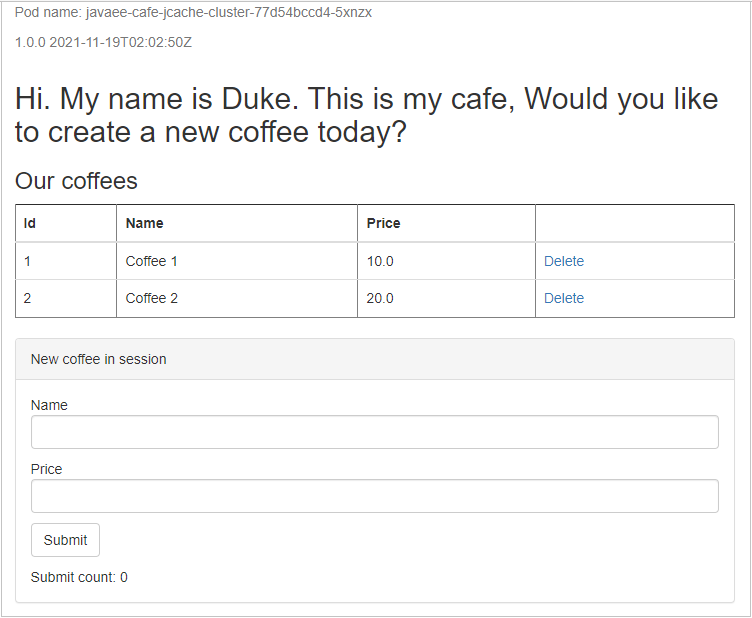 Zrzut ekranu przedstawiający pomyślnie wdrożona aplikacja Java liberty w usłudze A K S.
Zrzut ekranu przedstawiający pomyślnie wdrożona aplikacja Java liberty w usłudze A K S.
W formularzu Nowa kawa w sesji ustaw wartości pól Nazwa i Cena, a następnie wybierz pozycję Prześlij. Po kilku sekundach zobaczysz liczbę przesyłania: 1 wyświetlaną w lewym dolnym rogu strony.
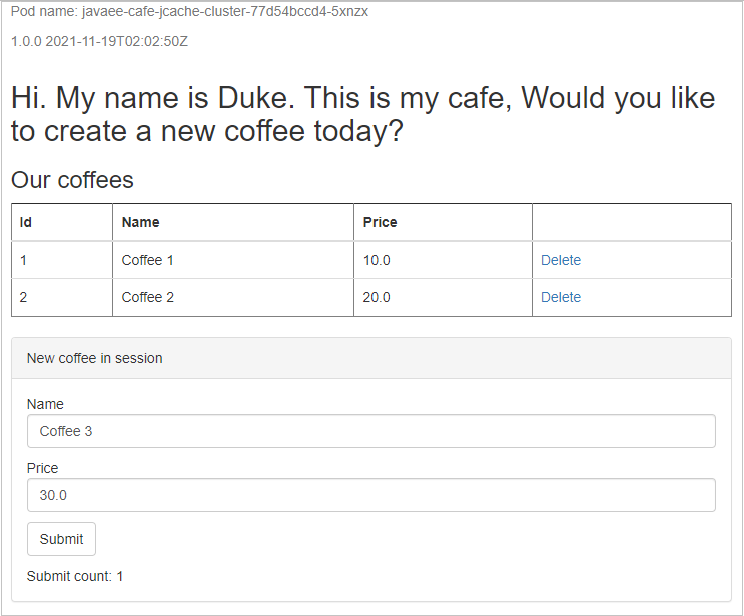 Zrzut ekranu przedstawiający przykładową aplikację przedstawiającą nową kawę utworzoną i utrwalone w sesji aplikacji.
Zrzut ekranu przedstawiający przykładową aplikację przedstawiającą nową kawę utworzoną i utrwalone w sesji aplikacji.
Aby zademonstrować, że pamięć podręczna sesji jest utrwalana we wszystkich replikach aplikacji, uruchom następujące polecenie, aby usunąć bieżącą replikę o nazwie javaee-cafe-jcache-cluster-<pod id from your running app>zasobnika :
kubectl delete pod javaee-cafe-jcache-cluster-77d54bccd4-5xnzx
pod "javaee-cafe-jcache-cluster-77d54bccd4-5xnzx" deleted
Następnie odśwież stronę główną aplikacji. Te same dane widzisz w sekcji Nowa kawa w sesji, ale inna nazwa podu jest wyświetlana w lewym górnym rogu strony.
Na koniec wykonaj następujące kroki, aby zademonstrować, że dane sesji są utrwalane w wystąpieniu usługi Azure Cache for Redis. Polecenia do wystąpienia usługi Azure Cache for Redis można wydać przy użyciu konsoli usługi Redis.
Znajdź wystąpienie usługi Azure Cache for Redis w witrynie Azure Portal.
Wybierz pozycję Konsola , aby otworzyć konsolę usługi Redis.
Uruchom następujące polecenia, aby wyświetlić dane sesji:
scan 0 count 1000 match '*' hgetall "com.ibm.ws.session.attr.default_host%2F"Wyszukaj ciąg café.model.entity.Coffee[id=1, name=Coffee 3, price=30.0] ze strony internetowej, czyli kawy utworzonej i utrwalonej w wystąpieniu usługi Azure Cache for Redis.
Czyszczenie zasobów
Aby uniknąć opłat za platformę Azure, należy wyczyścić niepotrzebne zasoby. Gdy klaster nie jest już potrzebny, użyj polecenia az group delete, aby usunąć grupę zasobów, usługę kontenera, rejestr kontenerów i wszystkie powiązane zasoby.
az group delete --name $RESOURCE_GROUP_NAME --yes --no-wait
Aby usunąć wystąpienie usługi Azure Cache for Redis, znajdź nazwę grupy zasobów i uruchom następujące polecenie:
az group delete --name <AZURE_CACHE_FOR_REDIS_RESOURCE_GROUP_NAME> --yes --no-wait
Następne kroki
Więcej informacji można dowiedzieć się z odwołań używanych w tym przewodniku:
- Konfigurowanie trwałości sesji Liberty przy użyciu usługi JCache
- Obsługa usługi JCache w usłudze Redisson
- Konfiguracja serwera Open Liberty Server
Aby zapoznać się z opcjami uruchamiania produktów WebSphere na platformie Azure, zobacz Co to są rozwiązania do uruchamiania rodziny produktów WebSphere na platformie Azure?